При использовании компьютеров Apple со встроенным экраном (MacBook или iMac) у пользователя не возникает никаких сложностей с регулировкой яркости подсветки матрицы. Если же подключить второй монитор или использовать стационарные Mac mini/Mac Pro в паре с дисплеем сторонних производителей вы лишаетесь удобного способа регулировать яркость картинки.
Для этого приходится лезть в параметры дисплея и использовать неудобные кнопки на торце или задней поверхности монитора. Странно, что купертиновцы напрочь игнорируют протокол Display Data Channel (DDC) для обмена данными между источником сигнала и матрицей, а еще не используют никаких программных методов регулировки яркости для неподдерживаемых дисплеев.
Сейчас расскажу о своей недавней находке, которая решает описанную проблему и точно заслуживает интеграции в качестве системной фишки macOS.
Как настроить удобную регулировку яркости и громкости в macOS
1. Загрузите бесплатное приложение MonitorControl с GitHub.
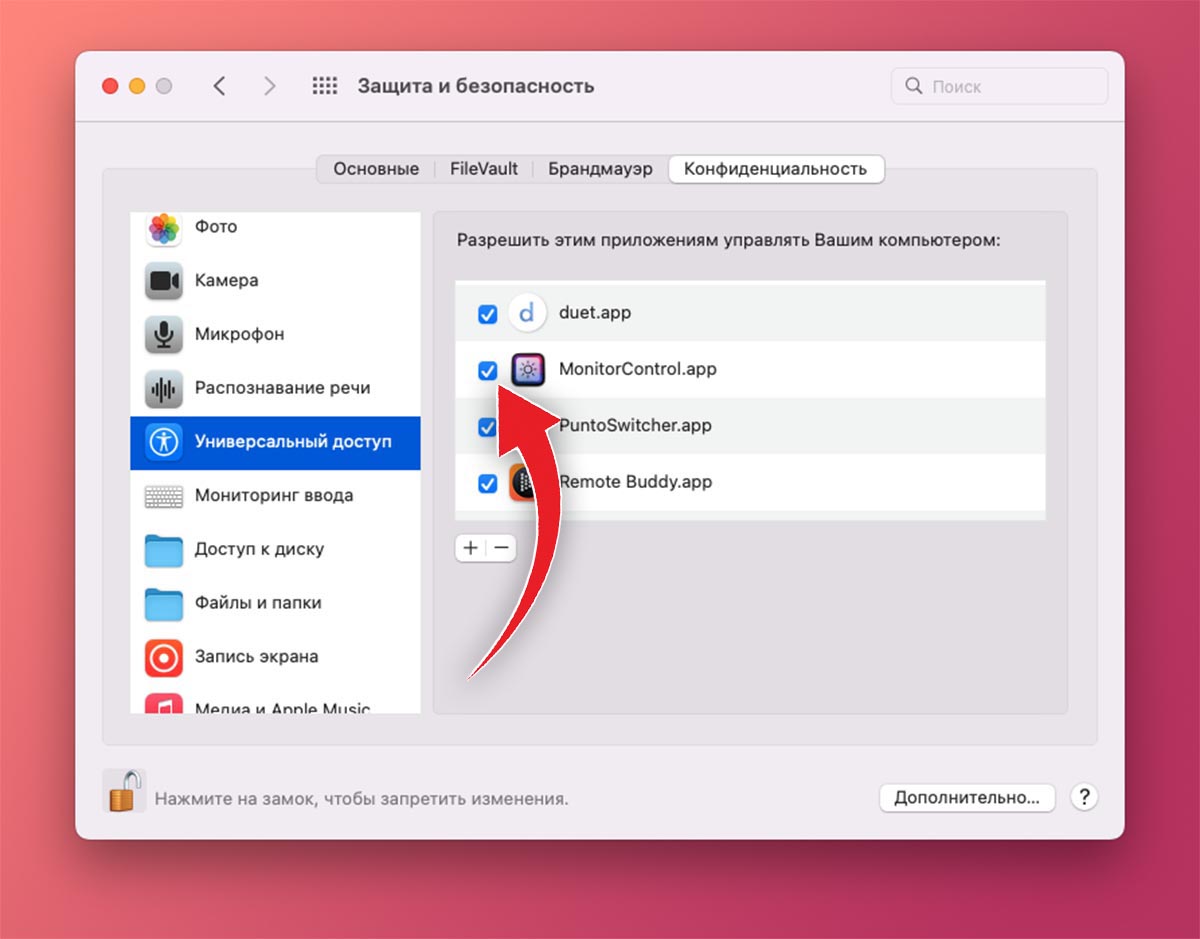
2. Установите утилиту и выдайте все необходимые разрешения при первом запуске. Потребуется добавить MonitorControl список разрешенных для Универсального доступа по пути Системные настройки – Защита и безопасность – Конфиденциальность.
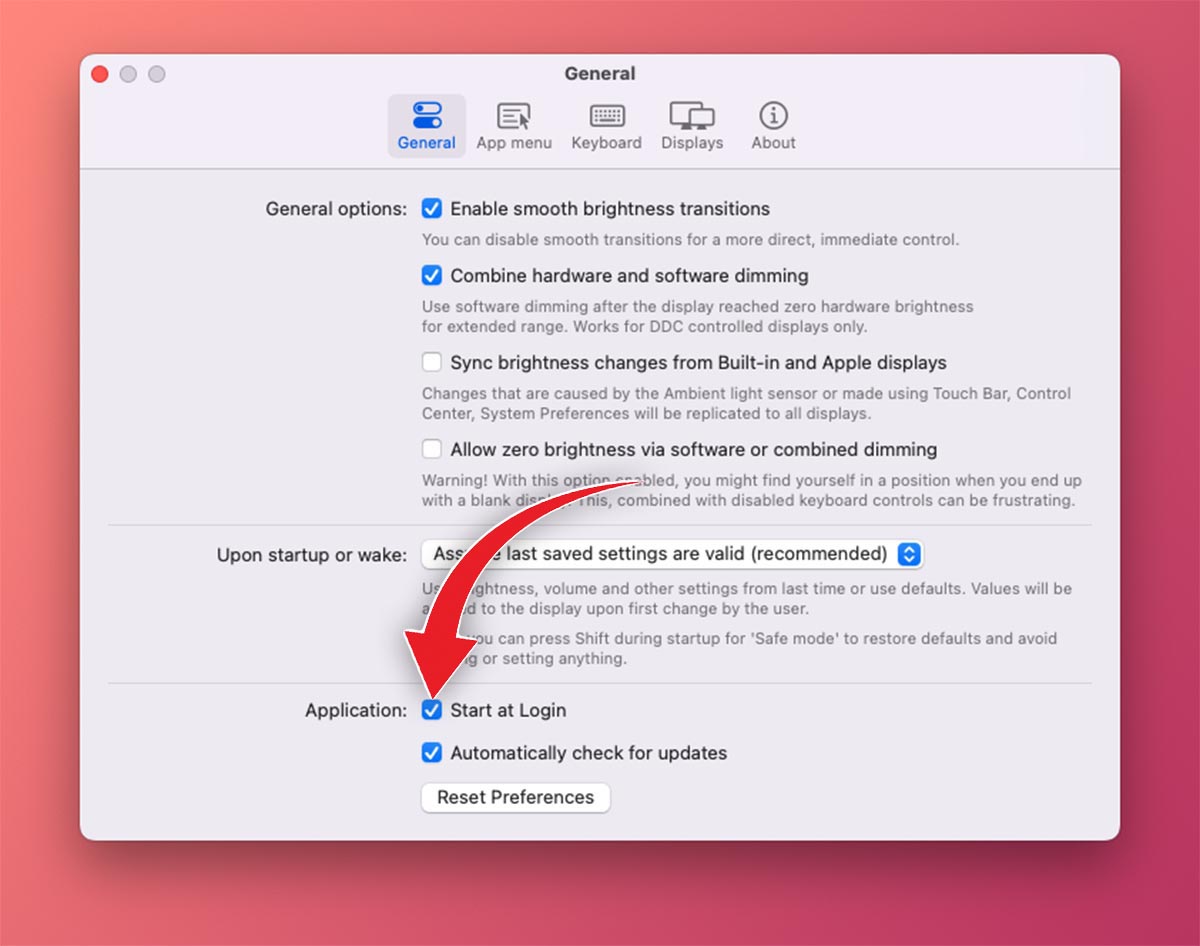
3. После этого найдите индикатор приложения в строке меню и перейдите в Настройки. Там активируйте пункт Start at login, чтобы утилита работала после перезапуска Mac.
Теперь вы получаете возможность управлять многими параметрами подключенного монитора на уровне системы. Все будет работать ровно так же, как, например, в случае с основной матрицей MacBook или дисплеем iMac.
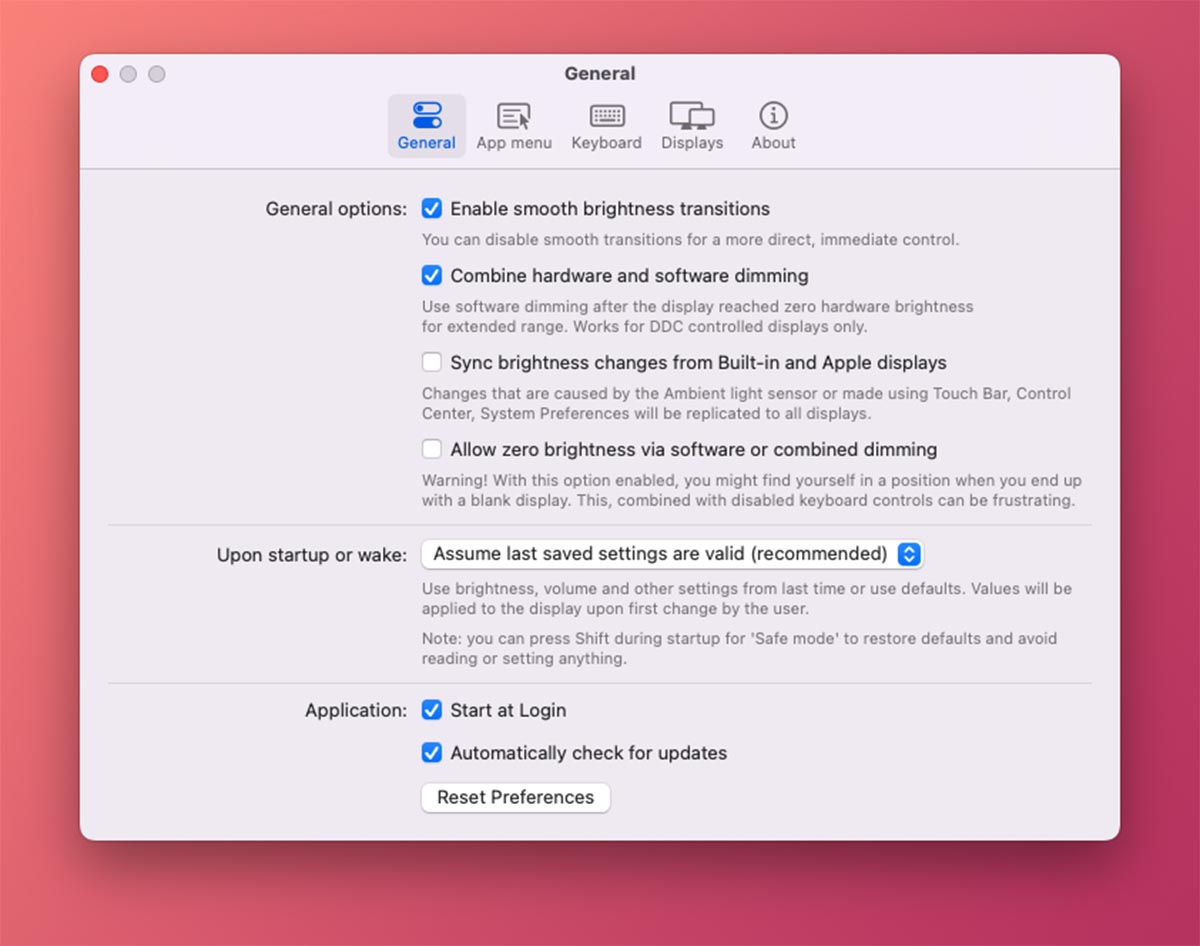
Утилита отлично работает на настройках по умолчанию, но рекомендую все же изучить параметры приложения. На главной странице следует обратить внимание на такие опции:
▶ Enable smooth brightness transition – включает более плавный эффект изменения яркости подсветки монитора.
▶ Combine hardware and software dimming – активирует работу двух встроенных механизмов регулировки яркости. Один работает на уровне железа для мониторов с поддержкой протокола DDС, а второй программный в виде банального наложения светофильтра на изображение.
Комбинация двух режимов работы позволяет не только регулировать яркость на любом подключенном дисплее, но и получить дополнительные минимальные значения подсветки, которые изначально не закладывались производителем матрицы.
▶ Sync brightness changes for Built-in Apple displays – позволяет включить автоматическую регулировку яркости внешнего монитора на основе данных с датчика освещенности основного экрана в компьютерах Mac.
▶ Allow zero brightness via software or combined dimming – опция активирует режим полного отключения подсветки монитора без его выключения и перехода компьютера в режим ожидания. Может быть полезно при необходимости выключить экран на время работы трудоемких процессов.
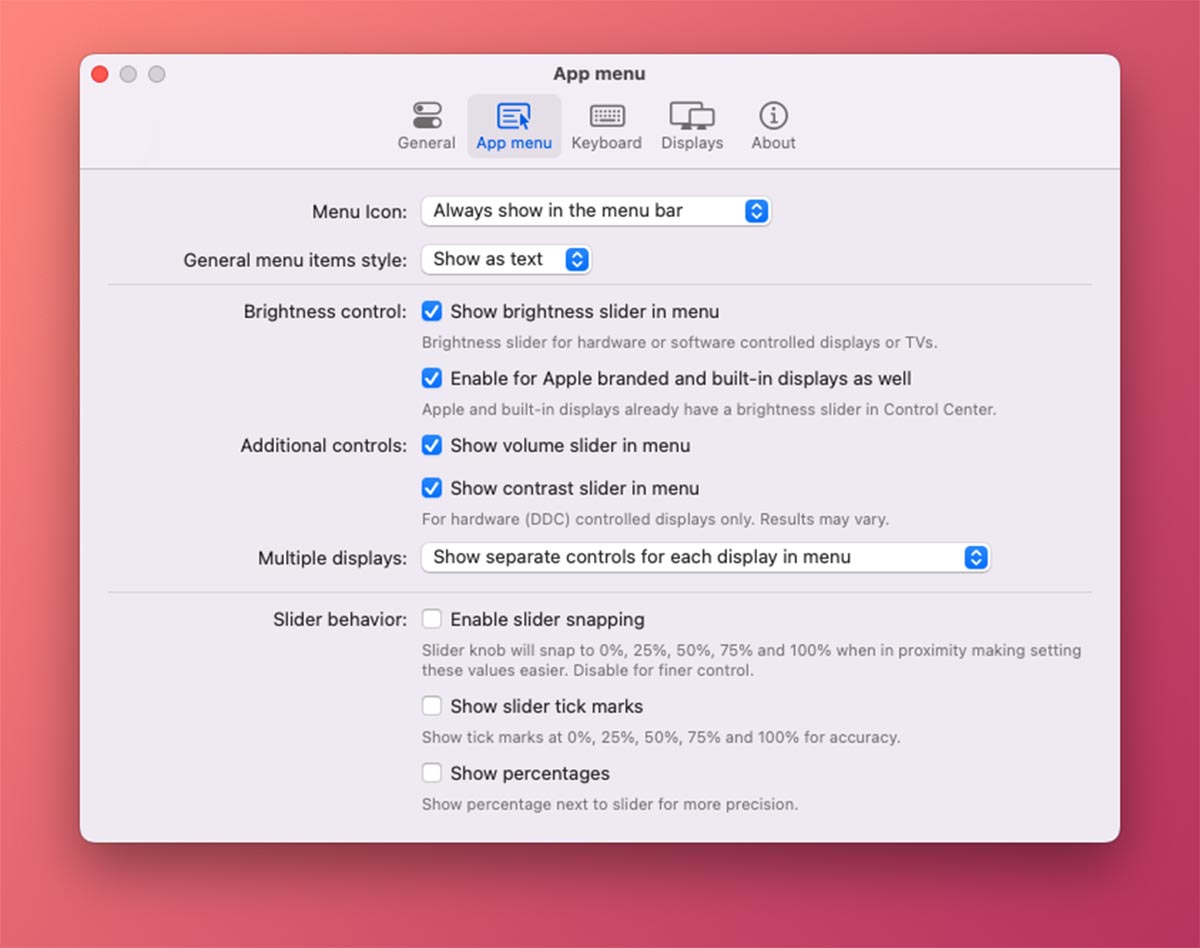
На вкладке App Menu можно найти такие полезные параметры:
▶ Show volume slider in menu – включает ползунок регулировки громкости для дисплеев с дополнительными динамиками или выходом для наушников.
▶ Show contrast slider in menu – активирует регулировку контрастности матрицы на поддерживаемых дисплеях.
▶ Multiple displays – раздел позволяет настроить отображаемое меню приложения при работе с несколькими экранами.
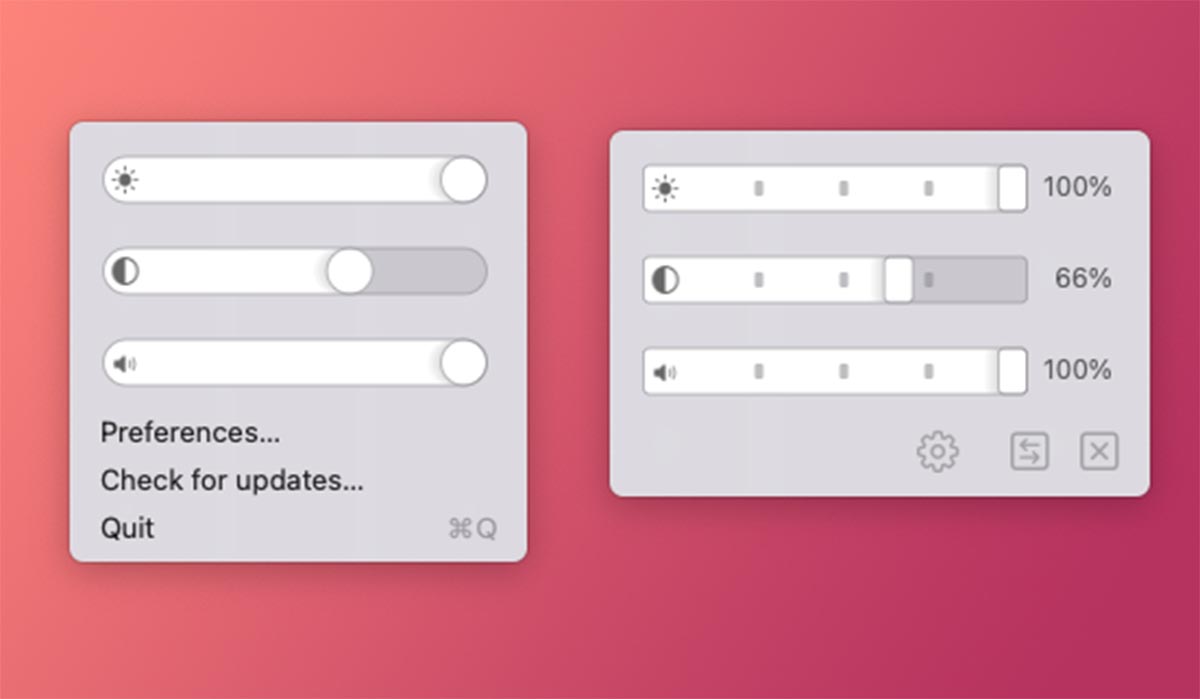
Здесь же активируются опции визуального оформления меню.
Можно включить отображение текущего уровня яркости, контрастности и громкости в процентах или добавить отсечки для некоторых позиций слайдера.
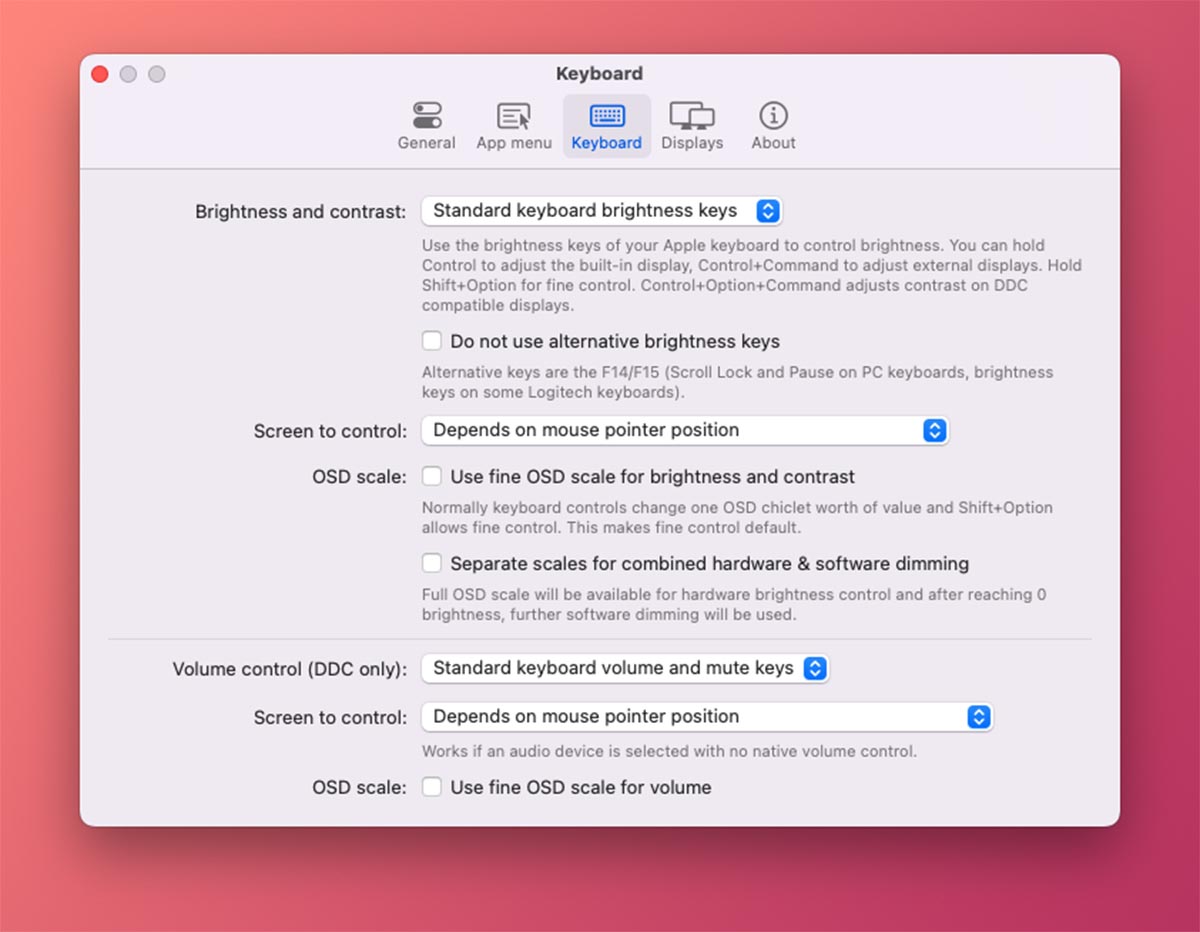
Раздел Keyboard имеет такие параметры:
▶ Brightness and contrast – этот блок позволяет настраивать стандартные или сторонние клавиши для управления яркостью или контрастностью подсветки монитора. Это удобно, ведь можно получить сразу два блока управления (для стандартной матрицы и для внешнего подключенного монитора).
▶ Volume control – аналогичный блок параметров для настройки горячих клавиш управления звуком внешнего дисплея.
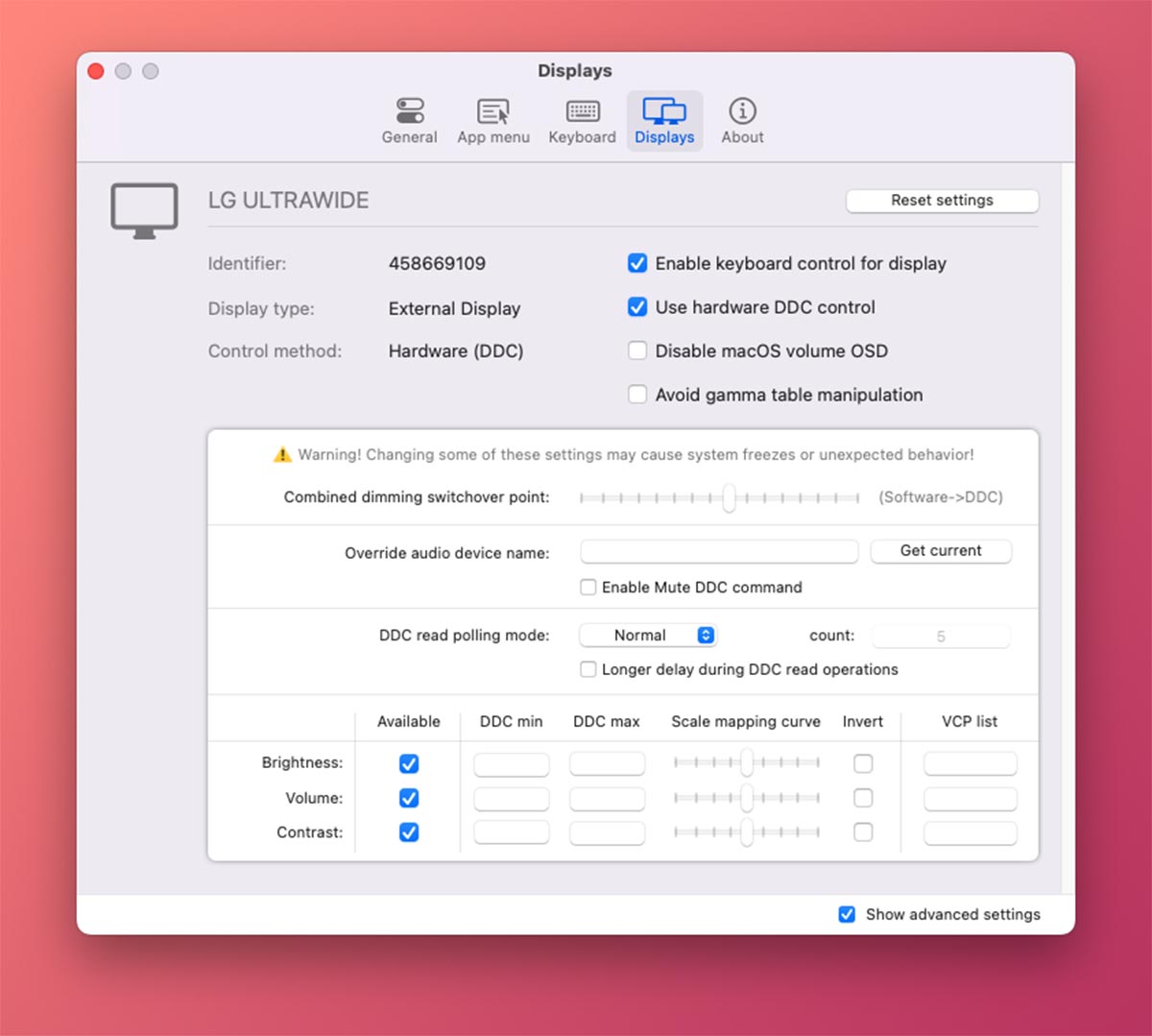
В последнем блоке опций Displays увидите характеристики подключенного монитора, способ управления яркостью и блок с дополнительными параметрами для продвинутых пользователей.
Вот такой солидный набор фишек включен в маленькую и бесплатную утилиту для macOS. Считаю её настоящей находкой для тех, кто регулярно использует свой Mac в паре с монитором или дополнительным дисплеем.
В зависимости от типа дисплея и поддержки им стандарта DDC, утилита MonitorControl может управлять подключенными экранами в режиме Sidecar, дополнительными экранами через сторонние приложения и даже некоторыми телевизорами по AirPlay.



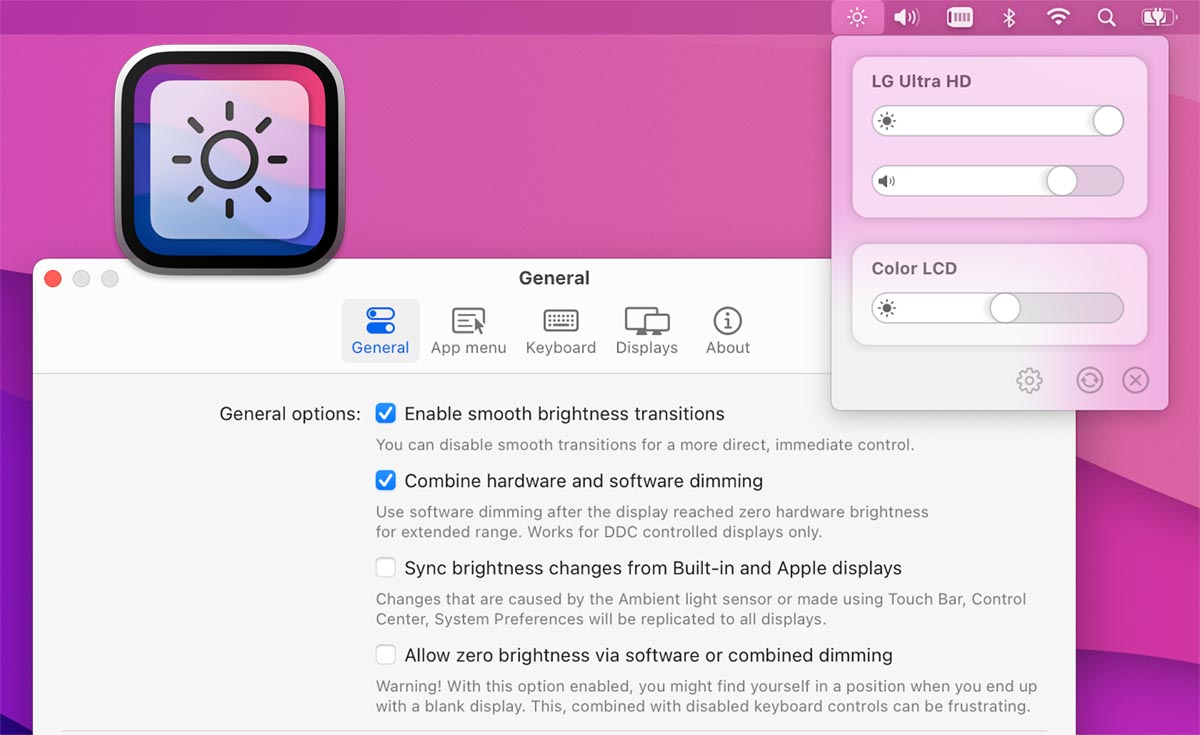

 (28 голосов, общий рейтинг: 4.75 из 5)
(28 голосов, общий рейтинг: 4.75 из 5)






14 комментариев
Форум →Супер!!! Где вы раньше были?
@Vadim L, в канаве.
Все как-то сложно, достаточно зажать Control (или command , точно не помню) и кнопки яркости для изменения яркости на внешнем мониторе. Без доп клавиши меняется не основном.
Этой утилите уже давно сто лет, странно что только про неё вспомнили, хотя здесь про китайские трусы и тапки чаще пишут, чем о ПО для macOS.
@Alex88, вот я тоже угораю. Утилита просто топ 1 обязательных утилит для всех, кто юзают внешние мониторы. Я даже специально не спешил переезжать эпл силикон, пока разработчик не запилил поддержку
Прога огонь!!!! Давно такое хотел, регулировка громкости дает -1 провод в мой макбук))
Автор, благослови тебя всевышний за такой подгон. Прога мастхэв при работе с внешними мониторами, просто идеально работает
в новости самое интересное то, что судя по комментам, люди, сидящие на макоси, до сих пор умудрялись внешние мониторы использовать без этой софтины. Мученики!
@nlited, меня удивляет, что вообще кто-то парится на тему установки таких софтин, когда все есть штатно, зная шорткаты
@alinmuzh, штатно шорткатом для внешних мониторов? уточните тогда что за шорткат такой что ли. cmd + кнопки яркости (f1 и f2) включают режим дублирования
спасибо
Спасибо! Очень полезно ) Теперь прям радость
Поставил приложение на мак мини М1 c Apple Cinema Display. Все работает, но… максимальная яркость стала очень низкой. И никак не могу вернуть прежнюю яркость. На этой “максимальной” очень некомфортно. Как откатить обратно яркость? Не нашел
@Александр Берников, тупо такая же проблема, макбук про м1 и cinema display 27. Стало настолько тускло что капец. Прогу удалял, перезагружал комп, отсоединял моник и ничего не помогает. Ты нашёл решение?))
Нашли орфографическую ошибку в новости?
Выделите ее мышью и нажмите Ctrl+Enter.Как сделать уведомления на iPhone более заметными
С какой частотой кадров iPhone снимает Time Lapse
Как настроить iPad для постоянной работы в режиме энергосбережения. Автономность сильно увеличится
Почему библиотека iTunes на Mac занимает много места
Как в Safari на Mac включить режим «картинка в картинке» для YouTube
Можно ли синхронизировать сообщения между iPhone и Mac?
Можно ли подключить iPad к сети при помощи LAN-кабеля
Можно ли восстановить данные с разбитого iPhone